![]() Bevor Sie einen Fernseher oder Computermonitor kaufen, sollten Sie ihn auf tote Pixel und andere Mängel überprüfen. Laden Sie dazu Bilder von verschiedenen Farben auf einen USB-Stick herunter.
Bevor Sie einen Fernseher oder Computermonitor kaufen, sollten Sie ihn auf tote Pixel und andere Mängel überprüfen. Laden Sie dazu Bilder von verschiedenen Farben auf einen USB-Stick herunter.
Zur Überprüfung benötigen Sie Bilder in Rot, Grün und Blau, da Pixel nur in diesen drei Farben vorkommen. Außerdem benötigen Sie Bilder in Weiß und Schwarz, auf denen defekte Pixel und andere Mängel deutlich zu erkennen sind. Diese Bilder reichen aus, um jeden Fernseher oder Monitor zu überprüfen.
Fernsehgeräte und Monitore haben unterschiedliche Seitenverhältnisse. Finden Sie daher heraus, welches Seitenverhältnis Ihr Fernseher oder Monitor hat, und laden Sie die gewünschte Datei herunter. Die gängigsten Seitenverhältnisse sind 16:9, 22:9, 4:3. Wenn auf der Website des Geschäfts keine Informationen über das Seitenverhältnis des Fernsehbildschirms zu finden sind, laden Sie Bilder hoch, deren Auflösung der Auflösung des Fernsehbildschirms entspricht. Die gängigsten Auflösungen von Fernsehbildschirmen sind: 3840×2160, 1920×1080, 1366×768.
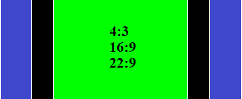
Laden Sie eine Datei mit Bildern verschiedener Farben herunter, um Fernsehbildschirme und Computermonitore zu überprüfen.
|
Datei mit Bildern für Bildschirme mit einem Seitenverhältnis von 16:9 herunterladen (Für TVs und Computermonitore mit Bildschirmauflösung: 3840×2160 4K, 2560×1440 WQXGA, 1920×1080 Full HD, 1366×768 HD) |
|
Datei mit Bildern für Bildschirme mit einem Seitenverhältnis von 21:9 herunterladen (Für TVs und Computermonitore mit Bildschirmauflösung: 3440×1440, 2560×1080 UWHD) |
|
Datei mit Bildern für Bildschirme mit einem Seitenverhältnis von 4:3 herunterladen (Für TVs und Computermonitore mit Bildschirmauflösung: 1440×1080 Full HD, 1024×768 XGA, 640×480 VGA) |
|
Datei mit Bildern für Bildschirme mit einem Seitenverhältnis von 32:9 herunterladen (Für TVs und Computermonitore mit Bildschirmauflösung: 5120×1440, 3840×1080) |
Dateibeschreibung: Archiv mit Bildern in rot, grün, blau, weiß und schwarz. Das Bildformat ist JPEG (JPG). Bevor Sie die Bilder verwenden, müssen Sie sie aus dem Archiv extrahieren.
![]()
Wenn der Fernseh- oder Computermonitor eine seltene Bildschirmauflösung hat, dann können Sie selbst Bilder in der gewünschten Größe erstellen. Dazu können Sie die Software Paint verwenden, die im Windows-Betriebssystem verfügbar ist. Laden Sie dazu eine beliebige Datei mit Bildern in verschiedenen Farben von dieser Website herunter und verwenden Sie die Paint-Software, um die Größe dieser Bilder zu ändern. Der Dateityp muss JPEG (JPG) oder PNG sein. Dies sind die gängigsten Bildformate, die auf jedem Fernsehgerät angezeigt werden können.
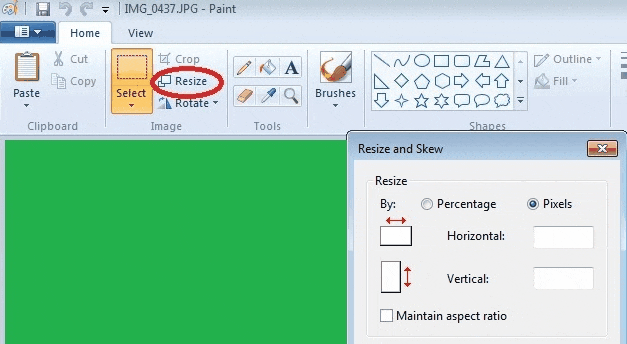
Schließen Sie das USB-Flash-Laufwerk im Geschäft an den USB-Anschluss des Fernsehers an und beginnen Sie, Bilder in verschiedenen Farben zu betrachten. Überprüfen Sie sorgfältig den gesamten Fernsehbildschirm. Wenn keine Punkte darauf zu sehen sind, dann gibt es auch keine toten Pixel. Wenn es Punkte gibt, bitten Sie den Verkäufer, den Fernseher auszutauschen und den Test zu wiederholen.
So sehen tote Pixel aus.
![]()
Mit einem Laptop einen Computerbildschirm oder Fernseher auf tote Pixel prüfen
Der Computermonitor verfügt nicht über die Software und den USB-Anschluss, die erforderlich sind, um ein USB-Flash-Laufwerk anzuschließen und Bilder anzuzeigen. Um den Monitor zu testen, müssen Sie ihn daher an einen Computer oder Laptop anschließen.
Am besten verwenden Sie zum Testen einen Laptop. Dazu müssen Sie jedoch Ihren Laptop und ein HDMI- oder DisplayPort-Kabel mit in den Laden bringen. Sie können auch das Kabel verwenden, das mit Ihrem Monitor oder Fernseher geliefert wurde. Erkundigen Sie sich im Voraus, ob Ihr Laptop über einen Anschluss für dieses Kabel verfügt. Laden Sie Bilder in verschiedenen Farben auf Ihren Laptop und gehen Sie in den Laden.
Wenn Sie Ihren Laptop nicht mit in das Geschäft nehmen dürfen, bitten Sie den Verkäufer, den Monitor an einen anderen Computer im Geschäft anzuschließen. Verwenden Sie dann das Flash-Laufwerk mit den Bildern, um den Monitor zu überprüfen.
In vielen Geschäften ist die Überprüfung des Monitors eine kostenpflichtige Dienstleistung. Wenn Sie nicht dafür bezahlen möchten, können Sie den Monitor oder Fernseher auch selbst überprüfen.
Bei allen LCD-Fernsehern wird das Bild aus roten, grünen und blauen Pixeln gebildet. Jedes Pixel hat einen eigenen Transistor, der sein Ein- und Ausschalten steuert. Einige Transistoren funktionieren möglicherweise nicht richtig. Wenn der Transistor nicht richtig funktioniert, ist das Pixel ständig ein- oder ausgeschaltet.
Ein defektes oder „totes“ Pixel ist ein Pixel, dessen Transistor nicht mehr funktioniert. Solche Pixel leuchten in keiner Farbe und bleiben dauerhaft schwarz. Vor einem weißen Hintergrund sind solche Pixel deutlich sichtbar.
![]()
Es gibt auch festsitzende Pixel – das sind rote, grüne, blaue oder weiße Punkte, die auf einem schwarzen Hintergrund deutlich sichtbar sind.
Die Hersteller von Fernsehern und Monitoren behaupten, dass 1 oder 2 tote Pixel keine Ehe sind. Wenn Sie einen Fernseher kaufen und dann einen toten Pixel auf dem Bildschirm finden, können Sie den Fernseher nicht mehr zurückgeben. Überprüfen Sie daher vor dem Kauf den Bildschirm.
Zuletzt aktualisiert am 21.08.2023 von TreiberNeu




Schreibe einen Kommentar